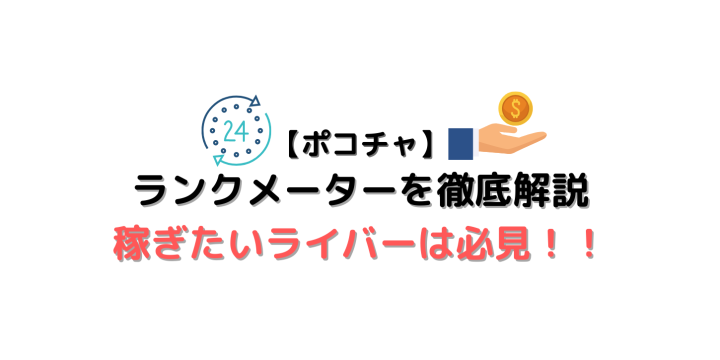MixChannel(ミクチャ)の使い方解説!ライブ配信や動画配信などの方法をご紹介
MixChannel(ミクチャ)の使い方解説!ライブ配信や動画配信などの方法をご紹介
MixChannel(ミクチャ)は若い世代を中心に人気のあるライブ配信アプリです。ライブ配信がメインのコンテンツではありますが、動画投稿やゲーム配信などライブ配信以外にも楽しめる機能がたくさんあります。そんなライブ配信アプリ「MixChannel(ミクチャ)」の使い方を徹底解説します。
ライブ配信アプリ「MixChannel(ミクチャ)」とは?
ライブ配信アプリ「MixChannel(ミクチャ)」はショートムービーの投稿も出来るなど若者を中心に人気のアプリです。まずはアプリをダウンロードして、登録するところから始めましょう!
MixChannel(ミクチャ)をインストールしよう!
①お使いスマートフォンのアプリストアからMixChannel(ミクチャ)を検索
②MixChannel(ミクチャ)をインスト―ル
③連携方法を選び設定(Google連携やSNS連携が可能です)
④初期設定に必要な内容を入力
⑤プロフィールを設定
これで登録完了です。
ではさっそく使い方を見て行きましょう!
MixChannel(ミクチャ)の視聴画面の見方
まずはライブ配信をしているライバーさんの画面の使い方から見て行きましょう!
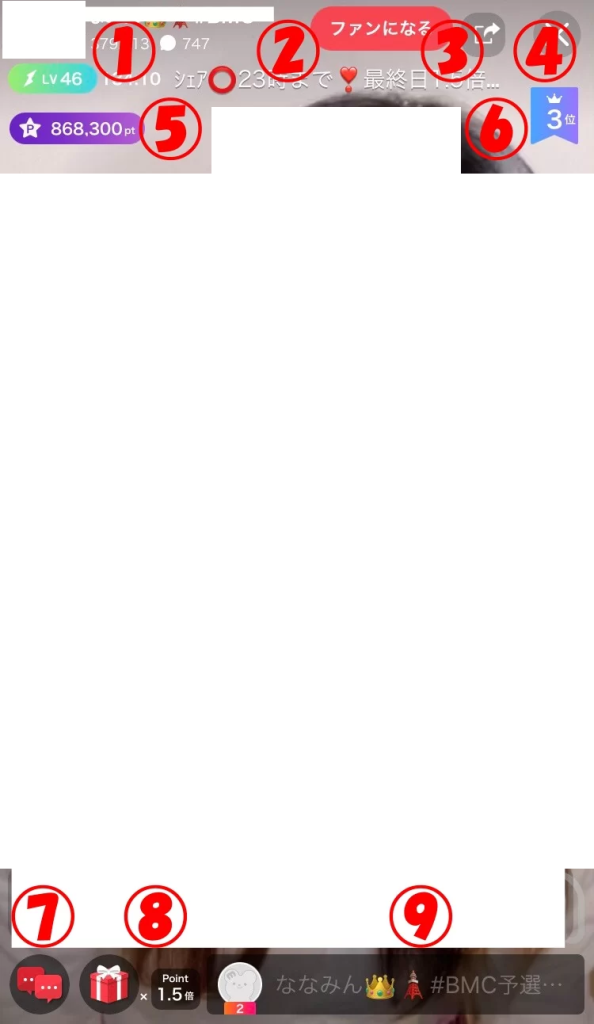
①注目度
配信のどれだけ注目されているかや、累計のコメント数、ライバーさんのレベル、累計配信時間など基本的な情報が表示されます。
この注目度と呼ばれる数値が高い程、トップ画面に表示されるため新しいリスナーさんを獲得しやすくなります。
②ファン
ライブ配信の画面からファンになると「○○ファンになりました!」と表示されます!このファンになることをMixChannel(ミクチャ)では「ファンポチ」と言うので覚えておきましょう!
③共有・シェア
③の部分から自分(リスナーさん自身)のSNSで共有・シェアすることが出来ます。このように他のSNSに共有・シェアすることで50コインを無料で獲得することが出来ます。
④配信からの退出
④のボタンを押すことで配信から退出することが出来ます。
⑤ポイントランキング
ライブ配信を行っているライバーさんに対する貢献ポイントをランキングで確認することが出来ます。
⑥イベントランキング
⑥はライバーさんのイベントのランキングです。イベントに参加していない場合は表示されません。ここでは出場しているイベントのランキングを確認することが出来ます。
⑦コメント弾幕
コメント弾幕と呼ばれる機能でコメントを目立たすことが出来ます。通常のコメントより目立つコメントをお送り出来るので、ライバーさんから反応を貰いやすくなります。
⑧ギフト
ここから「ギフト」を送ることが出来ます。ギフトはライバーさんにとっては非常にうれしいものです。このギフトが報酬に直結するだけではなくライバーさんにとって配信を褒めてもらっている、応援してもらっていると思えるので推しのライバーさんには積極的にギフトを送りましょう!
⑨コメント
コメント弾幕については上記で説明しましたが、⑨からは通常のコメントを送れます。通常のコメントは使える回数の制限はなく、無制限でコメントを送ることが出来ます。
MixChannel(ミクチャ)の視聴画面の見方
では続いてMixChannel(ミクチャ)のライブ配信の画面を見て行きましょう!
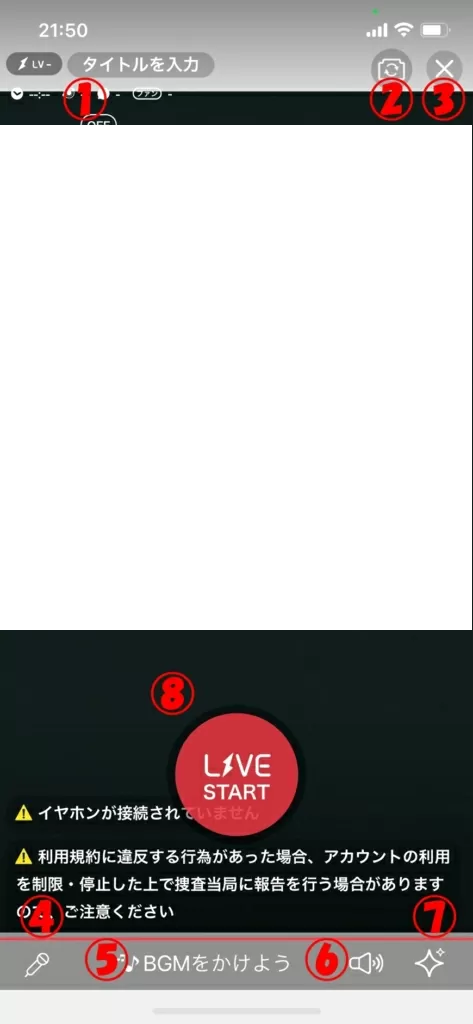
①配信タイトル
ライブ配信を行う際の配信タイトルを付けることが出来ます。25文字以内での設定です。ライブ配信のタイトルを見て視聴しに来るリスナーさんも多いのでしっかりと考えて配信タイトルは決めましょう。
②カメラの切り替え
通常のカメラ(外向き)とインカメラ(内向き)の設定を変更することが出来ます。通常はインカメラで配信を行うと思いますが、何か別のものを映したいときなどは外向きのカメラに切り替えましょう。
③配信終了
文字通り配信を終了することが出来ます。
④カラオケ曲の選択
ライブ配信中にカラオケ配信をしたい場合などに利用できます。カラオケ配信とはリスナーさんのリスエストに応えるなどして歌を披露する方法です。MixChannel(ミクチャ)は他のライブ配信アプリに比べても選択できるカラオケ曲がダントツで多いと言われていますので、歌ってみた配信などをしたい方にお勧めのアプリでもあります。
⑤曲名
カラオケ配信をしている場合は、何の曲が流れているのかが表示されます。カラオケ配信をしていない場合については画面のように特に何も表示されない状態となります。
⑥音量調整
再生中のBGMの音量の調整が可能です。音量の調整についてはリスナーさんと相談しながらリスナーさんが聞きやすい音量に調整することをオススメします。
⑦加工
自分(配信しているライバーさん)が自分の映りを加工することが出来ます。
・スタイル
・メイク
・美顔
・フィルター
・テーマ
の5つのカテゴリーの中から加工することが出来ます。
⑧配信スタート
ここまでの設定を完了したら配信スタートです!配信後でも加工したり、カラオケの音源変更など様々な内容を修正・変更することが出来ます!
MixChannel(ミクチャ)の録画ムービーの使い方
この記事では最後になりますが、録画ムービーの方法も特別にご紹介します!
録画ムービーとは事前に撮影したムービーを配信することが出来ます。またMixChannel(ミクチャ)内で作ったムービーを保存することも可能です。
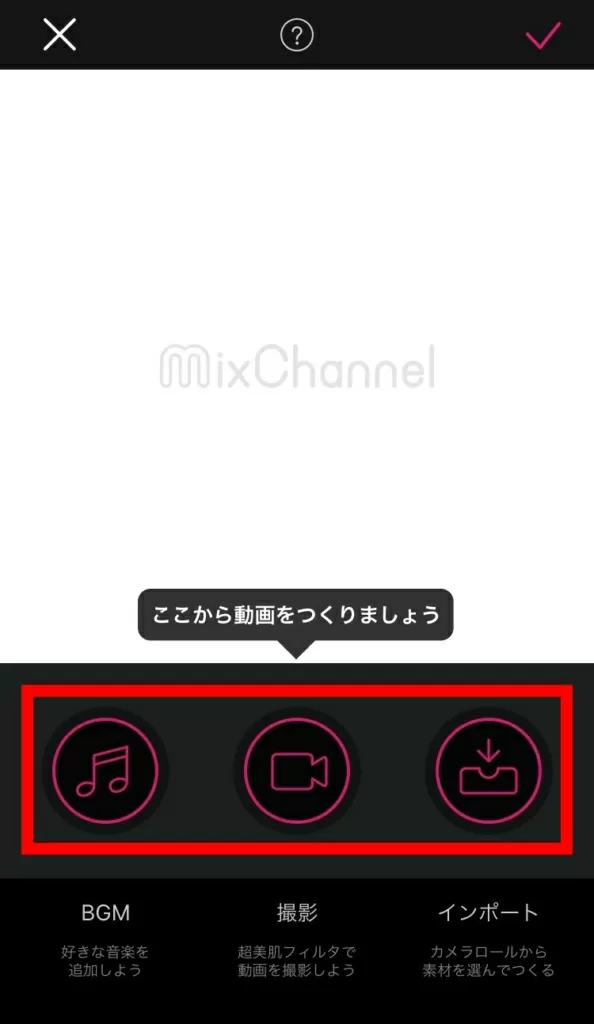
①3つの点マークをタップしてください。
②「この動画でアフレコする/うたう」を選択してください。
③右上のチェックをタップしてください。
(音声アフレコの画面が出てきた場合は左上のバックをタップしてください)
④右上の保存をタップしてください。
⑤右上の「スキップ」をタップすることで投稿をされないようにできます。
⑥SNS共有画面になるので、右上の「閉じる」をタップしてください。
公開ムービーは保存することが可能で、上記のフローが保存の手順です。この手法を用いれば、いきなり動画が投稿されることなく、自分の携帯端末に保存することが出来ます。保存したムービーをしっかりと確認して、問題なければ投稿しましょう!
まとめ
いかがでしたでしょうか?今回はライブ配信アプリMixChannel(ミクチャ)にインストールからライブ視聴、ライブ配信に関わる基本的な機能について説明を行いました。他のライブ配信アプリもそうですが、最初は中々使い方が分からず苦労するものです。少しでもこの記事を見て頂けたことでMixChannel(ミクチャ)に興味を持っていただければ幸いです。
弊社LIVE FUN株式会社はライブ配信アプリMixChannel(ミクチャ)とも提携している事務所(ライバー事務所)です。「MixChannel(ミクチャ)でライブ配信を始めたいけど不安」「安定して稼げるライバーになりたい」という方のために万全のサポート体制も用意しています。ぜひ興味があればご連絡ください!